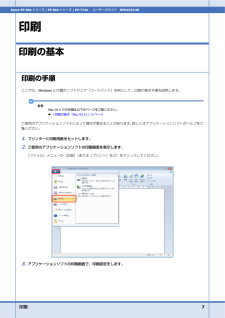Q&A
取扱説明書・マニュアル (文書検索対応分のみ)
"EPSON"63 件の検索結果
"EPSON"10 - 20 件目を表示
全般
質問者が納得PCが繋いでいるWi-Fi電波のSSIDはプリンタが繋いでいる電波のSSIDと同じですよね?無線LANの基本ですから最低限ここはチェックして下さい
そのあとでPC上からプリンタのプロパティでポート名を確認して下さい
EPSON Network PrintPortでIPアドレスを入れているとIPが変わる度に繋がらなくなります
IPアドレスの代わりにそのプリンタ固有のPrinter Name(プリンタ側ネットワーク診断のレポートを印刷するとプリンタの名前が出てきます、機種名とは違います)を入力するとIPが変...
3544日前view228
全般
質問者が納得EPSONにユーザー登録すると、メールアドレスが表示されませんか?そこに送ると印刷されます。
4506日前view46
全般
質問者が納得Macの場合、印刷プレビューはPDF形式で行います。
[PDF]-[プレビューでPDFを開く]を使ってください。
プレビュー.appで再度[プリント]を選べば、"プレビューしてから印刷"です。
3961日前view87
全般
質問者が納得文字化けといいます。
写真印刷をされていれば、結構な枚数が出てきます。
理由はたくさんありますが、一旦、送信側のデーターを消してください。
そして、パソコンのプリンターアイコンに「ドキュメント」が0になっていなければ、必ず印刷の取り消しをします。
有線だと出ないと思います。通信的な問題かと思われますよ。
データーを消したあと、お互いに再起動をかけて下さい。
4027日前view67
全般
質問者が納得ドライバインストール後にプリンタの追加(登録)をされましたか?
されていないようなら、以下のページを参照されて、プリンタを追加してください。
http://faq.epson.jp/faq/00/app/servlet/qadoc?003370
【追記】
補足拝見しました。上記ページはよく読んでくださいましたか?
上記ページの中に「.[プリンタ名]が表示されない場合(Mac OS X v10.5.xのみ)」というところがありますが、OSのバージョンとしては違いますが、試してみる価値はあると思います。...
4043日前view83
全般
質問者が納得下記に MG6230&EP-804A 比較サイトが有ります。
http://www.the-hikaku.com/printer2/CANON/mg6230_ep804a.html
私は MG6230 オーナーです。
実際使用して見て EP-804A よりも自動両面印刷やスキャナの本の
とじ部補正機能は EPSON よりも使いやすい機能です。
4397日前view273
全般
質問者が納得写真年賀状とは、写真屋さんで、通常ハガキと写真を合わせた用紙でしょうか?
それとも、ゆうびん局の写真ハガキでしょうか?
写真用紙とハガキを同時おくるようなもので、厚くなりますし、説明書にも使わないようにと書かれている場合もあります。
もし、お店のハガキでしたら、手書きか、宛名シールか、お店で宛名サービスを頼んで下さい。
プリンターは最大でも0.3までの厚さです。ハガキが0.25など様々ですが、最大サイズ以上のハガキ(折れ曲がりが難しい)ではないかをご確認下さい。片手でも軽く曲がるものは問題ないです。
4148日前view38
全般
質問者が納得EP-804A所有者です。
【プリンタでの操作】
セットアップ→便利機能の設定→印刷前の用紙サイズ確認→オフ
で大丈夫だと思います。
4149日前view33
全般
質問者が納得お使いの機器の接続構成がわからないので、あくまでも想像だけで考えられる点を上げてみますが、
有線接続しているPCと無線LANルータがLANを構成しているネットワーク名(SSID)が違っているために接続できないのだと思われます。有線接続の方の接続先をプリンタが接続されているSSIDと揃えるようにコントロールパネルからたどって、「ホームネットワークまたは小規模オフィスのネットワークをセットアップまたは変更をする」(XPの場合)を実行して、ローカルエリアネットワークの接続先を変更する必要があるものと思います。
...
4159日前view69
©2011 Seiko Epson Corporation. All rights reserved.2011 年 6 月発行Printed in XXXXXX4121144-00 BlackFront4121144-00 Pantone 1795Front10cm 以上空ける10cm 以上空ける保護テープや保護材をすべて取り外す本製品内部や排紙トレイなどの保護材・保護テープも忘れずに取り外す スキャナーユニットを開けるプリントヘッドを固定していた保護材を取り外し、本製品内部に保管するここに保管する取り外すスキャナーユニットを閉じるスキャナーユニットを開けるしっかりと押し込む本体のラベルの色を確認して 6 色すべてをセットフックを奥に向けるイエローライトシアン シアンブラックマゼンタライトマゼンタ基板に触れない黄色いフィルムをはがす(他のラベルなどははがさない)本体とコンセントに接続上記画面を確認背面アース線は、アース線の接続端子があるときのみ接続してください押す エラーが発生したときは?一旦電源を切った後、再度手順2「保護テープ・保護材の取り外し」を確認し、電源を入れ直してください。 初期充てんが始まらない...
4121144-00 BlackBack4121144-00 Pantone 1795Back背面ソフトウェアディスクをセットする わからないことがおきたときは?右ページへ Mac OS X はをダブルクリックする画面の指示に従って進める【終了】ボタンが表示されたら終了です。インストールするソフトウェアを選択する(電子マニュアルがチェックされていることを確認)何を選択するかわからないときは、すべてをチェックすることをお勧めします。以上で準備は終了です。この後は『操作ガイド』(紙マニュアル)をご覧ください。ネットワーク設定がわからないときや、ネットワークプリンターをパソコンに追加したいときは『ネットワークガイド』(電子マニュアル)をご覧ください。背面USB ケーブルは、上のコネクターに接続LAN ケーブルは、下のコネクターに接続7.パソコンとの接続方法の選択 本製品は以下の接続に対応しています。はじめに、あなたが接続したい方法を選んでください。• 無線 LAN と有線 LAN の同時利用はできませんが、無線 LAN と USB 接続、有線 LAN と USB 接続は同時利用できます。• 弊社では、専門スタッフが...
2印刷印刷の基本............................................................................................................................... ................7印刷の手順............................................................................................................................... ......................... 7印刷の中止............................................................................................................................... ........................11印刷の基本(Mac OS X) ...........................
3プリント写真をスキャン..........................................................................................................................64スキャンのポイント............................................................................................................................... ...........64お勧めのスキャン機能............................................................................................................................... .......66文書/ 雑誌をスキャン.......................................................................
2本製品マニュアルの使い方本製品マニュアルの使い方シート・冊子(本)の マニュアル■ 『準備ガイド』本製品を使える状態にするまでの手順と、本製品をパソコンに USB・無線 LAN・有線 LAN接続する手順を説明しています。■ 『操作ガイド』(本書)本製品のみで使用するときの使い方を説明しています。パソコンの画面で 見るマニュアル■ 『ユーザーズガイド』パソコンに接続したときの使い方を説明しています。• 印刷・スキャン・ファクス方法• 付属のソフトウェアの使い方• パソコン接続時のトラブル対処方法■ 『ネットワークガイド』以下の内容を説明しています。• ネットワーク設定方法• ネットワーク接続時のトラブル対処方法上記マニュアルは、ソフトウェアと同時にパソコンにインストールされます。デスクトップ上のアイコンをダブルクリックして表示しますが、下記の手順でも表示できます。XX-XXXX は機種名です。< Windows >[スタート]-[すべてのプログラム](または[プログラム])-[Epson Software]-[Epson Manual]-[EPSON XX-XXXX ユーザーズガイド(またはネットワークガイド...
パソコンから印刷・パソコンからスキャンコピーするN24 ページ便利なコピー機能■ 両面コピー・Book 両面N 29 ページ■ 2 アップコピーN 29 ページ■ 写真コピーN 28 ページ■ CD/DVD レーベルコピーN 28 ページパソコンと接続して使うN『ユーザーズガイド』(電子マニュアル)便利な機能■ ケーブルなしでパソコンと接続N 『ネットワークガイド』(電子マニュアル)本書中のマークについて本書では、以下のマークを用いて重要な事項を記載しています。Bこの表示を無視して誤った取り扱いをすると、人が障害を負う可能性および財産の損害の可能性が想定される内容を示しています。Kご使用上、必ずお守りいただきたいことを記載しています。この表示を無視して誤った取り扱いをすると、製品の故障や、動作不良の原因になる可能性があります。L補足情報や制限事項、および知っておくと便利な情報を記載しています。N関連した内容の参照ページを示しています。『よくわかる!カラリオガイド』(PDF マニュアル)がエプソンのホームページにあることを示しています。< http://www.epson.jp/support/ > -[製品マ...
4読んde!!ココ パーソナルの起動方法...............................................................................................................112読んde!!ココ パーソナルの使い方(ヘルプのご案内)......................................................................................113Epson Event Manager.........................................................................................................................113Epson Event Manager の製品概要...............................................................................................
印刷 19Epson EP-904シリーズ / EP-804 シリーズ / EP-774A ユーザーズガイド NPD4532-00以上で終了です。印刷の中止印刷中に[ Dock ]内の[プリンタ]アイコンをクリックすると、印刷状況を確認できる画面が表示されます。印刷データをクリックして[削除]をクリックしてください。参考プリンター本体の操作でも印刷を中止できます。- EP-904 シリーズでは、プリンターの【中止】ボタンを押してください。- EP-804 シリーズ/EP-774A では、プリンターの【ストップ/ 設定クリア】ボタンを押してください。
5プリンターをチェック............................................................................................................................... .....149用紙をチェック............................................................................................................................... ...............149印刷設定をチェック............................................................................................................................... .........150印刷品質/ 結果が悪い - チェック3 印刷位置がずれる / はみ出す.............................
印刷 7Epson EP-904シリーズ / EP-804 シリーズ / EP-774A ユーザーズガイド NPD4532-00印刷印刷の基本印刷の手順ここでは、Windowsに付属のソフトウェア「ワードパッド」を例にして、印刷の基本手順を説明します。参考Mac OS X での手順は以下のページをご覧ください。& 「印刷の基本(Mac OS X ) 」12ページご使用のアプリケーションソフトによって操作が異なることがあります。詳しくはアプリケーションソフトのヘルプをご覧ください。1.プリンターに印刷用紙をセットします。2.ご使用のアプリケーションソフトの印刷画面を表示します。[ファイル]メニューの[印刷](または[プリント]など)をクリックしてください。3.アプリケーションソフトの印刷画面で、印刷設定をします。